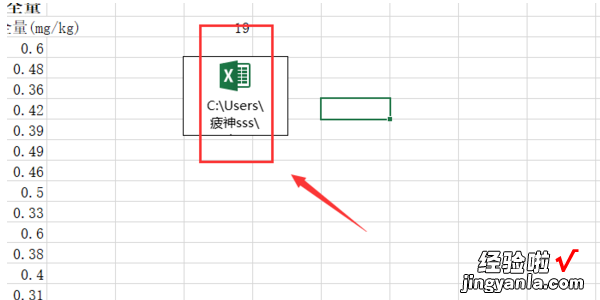excel表格怎么添加附件 如何提取PDF中的附件
经验直达:
- 如何提取PDF中的附件
- excel表格怎么添加附件
一、如何提取PDF中的附件
要实现pdf的提取就必须要用到百度网盘,功能强大,使用方法简单 。是一款必备的软件 。
第一步,打开百度网盘主界面选择文档 。
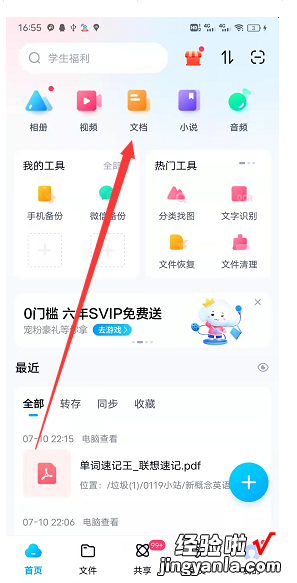
第二步,在文档页面选择全部工具 。
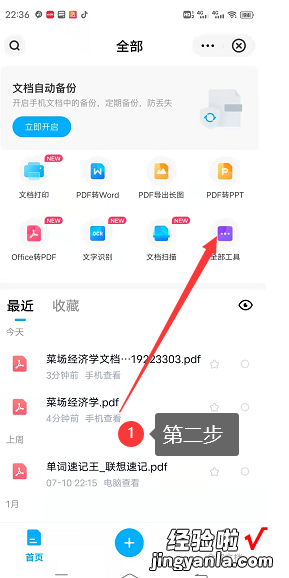
第三步,在全部工具里找到,选择pdf提取 。
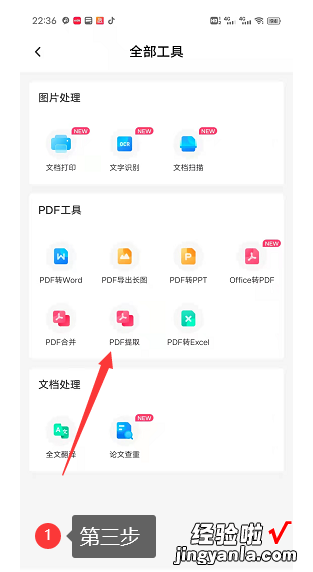
第四步 , 选择网盘中的的文件 。pdf文件开始提取 。
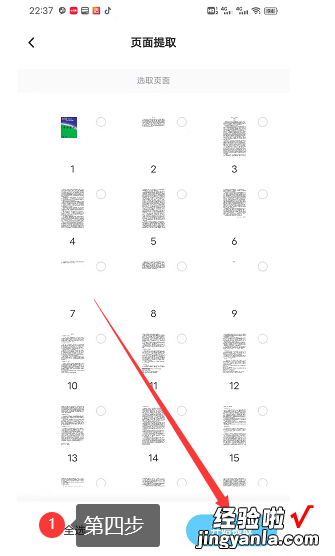
第五步,等待提取完成 。
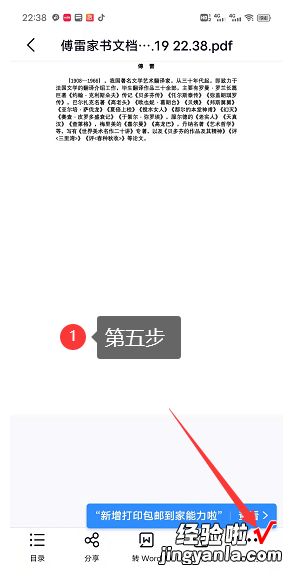
注意事项
百度网盘一次可以提取20张pdf的文件,现在还是免费使用的,除了提取pdf还能把pdf转换成各种你需要的文档,ppt,word,Excel都不在话下 。
二、excel表格怎么添加附件
工具/材料:excel表格、附件
1.打开excel表格 , 在excel表格上面的工具栏点击插入 。
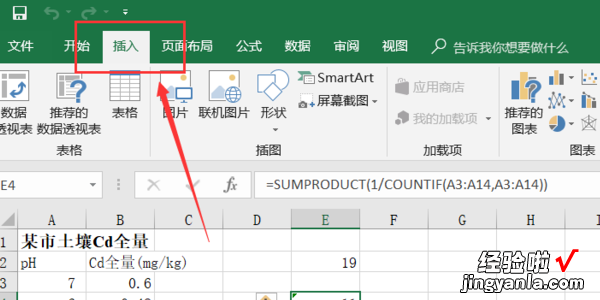
2.点击插入之后找到右手边的对象,并点击此选项 。
【excel表格怎么添加附件 如何提取PDF中的附件】
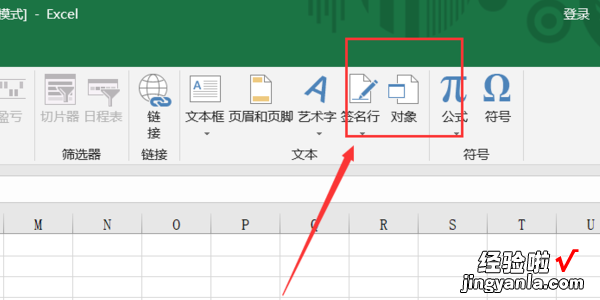
3.在弹出的页面里点击由文件创建,再选择浏览 。
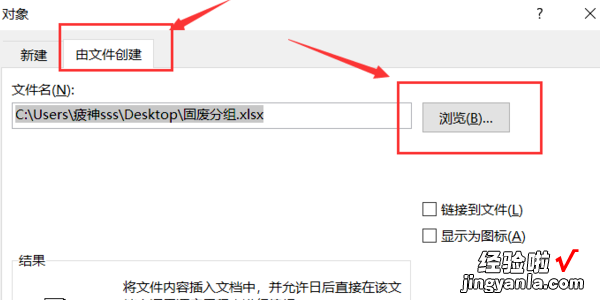
4.找到需要添加的附件,我这里插入一个表格 。
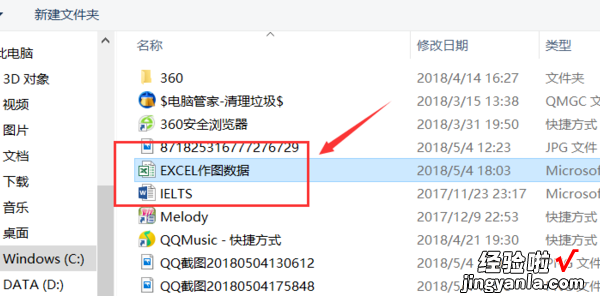
5.选择好需要插入的表格之后,点击窗口下面的插入 。
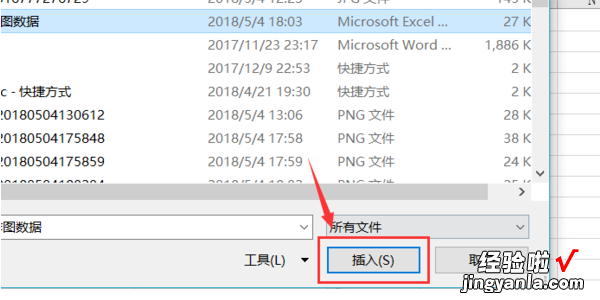
6.插入了之后,在这个对话框里面勾选显示为图标 。
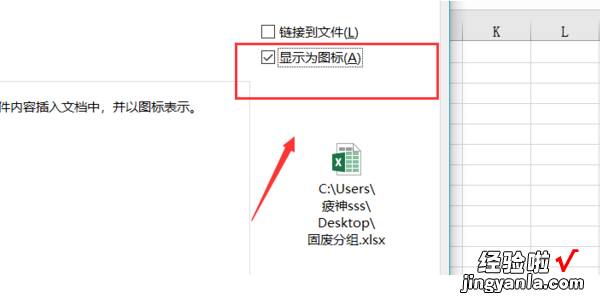
7.勾选了之后再点击下面的更改图标这个选项 。
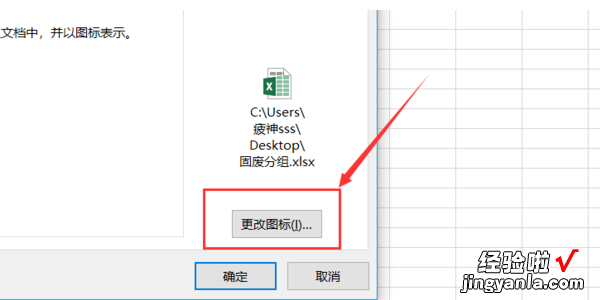
8.将文件的扩展名删除只保留文件名并点击确定 。
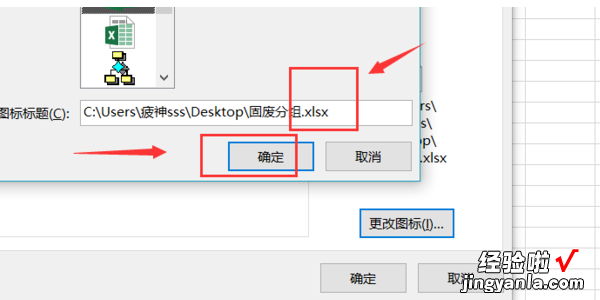
9.点击确认之后这样就添加了附件了 。